| 4.14. Gauchir | ||
|---|---|---|

|
4. Outils de transformation |  |
Gauchir est un outil de type brosse fondé sur GEGL qui remplace l’ancien filtre iWarp et qui agit directement sur l’image, sur les choses réelles, au lieu d’une minuscule fenêtre. Vous disposez d’une gomme pour effacer partiellement le gauchissement. Vous avez aussi des options pour adapter la force et la taille du gauchissement. Le nom anglais de cet outil est « Warp ».
Il existe plusieurs possibilités pour accéder à l’outil :
From the main menu: → → .
By clicking the tool icon
in the Toolbox.
By pressing the W keyboard shortcut.
The available tool options can be accessed by double clicking the
tool icon in the toolbox:
« Déplacer les pixels » est le premier élément d’une liste déroulante qui contient diverses méthodes de gauchissement :
Déplacer les pixels est la méthode par défaut.
Grow area
Shrink area
Figure 14.128. Exemple pour Réduction de la zone

5 clics au centre du calque avec taille de la brosse = taille du calque.
Tourbillon dans le sens horaire/ anti-horaire
Figure 14.129. Exemple pour Faire tourbillonner
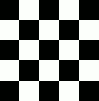
Tourbillon en sens horaire de l’ensemble du calque (taille de la brosse = taille du calque).
Erase warping
Smooth warping
The size of the brush.
Set displacement of pixels during warping. The maximum of displacement is on the brush diameter.
![[Note]](images/note.png)
|
Note |
|---|---|
|
Une methode d’interpolation est utilisée pendant le gauchissement. Reportez-vous à Interpolation pour une description de ces méthodes. |
« Abyss » est un terme utilisé par les développeurs de GIMP pour désigner les données en dehors du tampon d’entrée. L’outil Gauchir déplace les pixels d’un point à un autre. Certains pixels peuvent provenir de l’extérieur du calque et leurs couleurs ne sont pas connus de GIMP ; et pourtant il doivent en avoir une.
« Politique Abyss » possède une liste déroulante vous permettant de remplir ces zones vides de différentes manières :
Aucune : c’est l’option par défaut. Les zones vides sont transparentes. Un calque alpha est nécessaire à cette option.
Étendre : chaque bord du calque transformé s’étend vers l’extérieur indéfiniment ; par exemple, un pixel à la gauche du bord du calque a la même couleur que le pixel le plus à gauche ayant la même coordonnée Y dans le calque. Une autre façon de voir les choses est d’imaginer que chaque pixel en dehors du calque a la même couleur que le pixel le plus proche à l’intérieur des limites du calque.
Boucler : Le calque transformé se répète lui-même dans toutes les directions, de telle sorte que tomber hors du bord droit vous ramène au bord gauche.
« Aperçu » est ici la fenêtre d’image, où vous travaillez, avant de cliquer sur la touche Entrée pour valider la transformation. Avec cette option cochée, l’aperçu est plus précis, mais plus lent.
During motion
Periodically
Cette option vous permet de générer plusieurs images intermédiaires entre l’image d’origine et l’image transformée finale.
Images pour définir le nombre d’images dans l’animation.
Bouton pour créer l’animation. Une nouvelle fenêtre d’image est créée. Exportez-la au format GIH, en cochant l’option Comme animation dans la boîte de dialogue d’exportation.